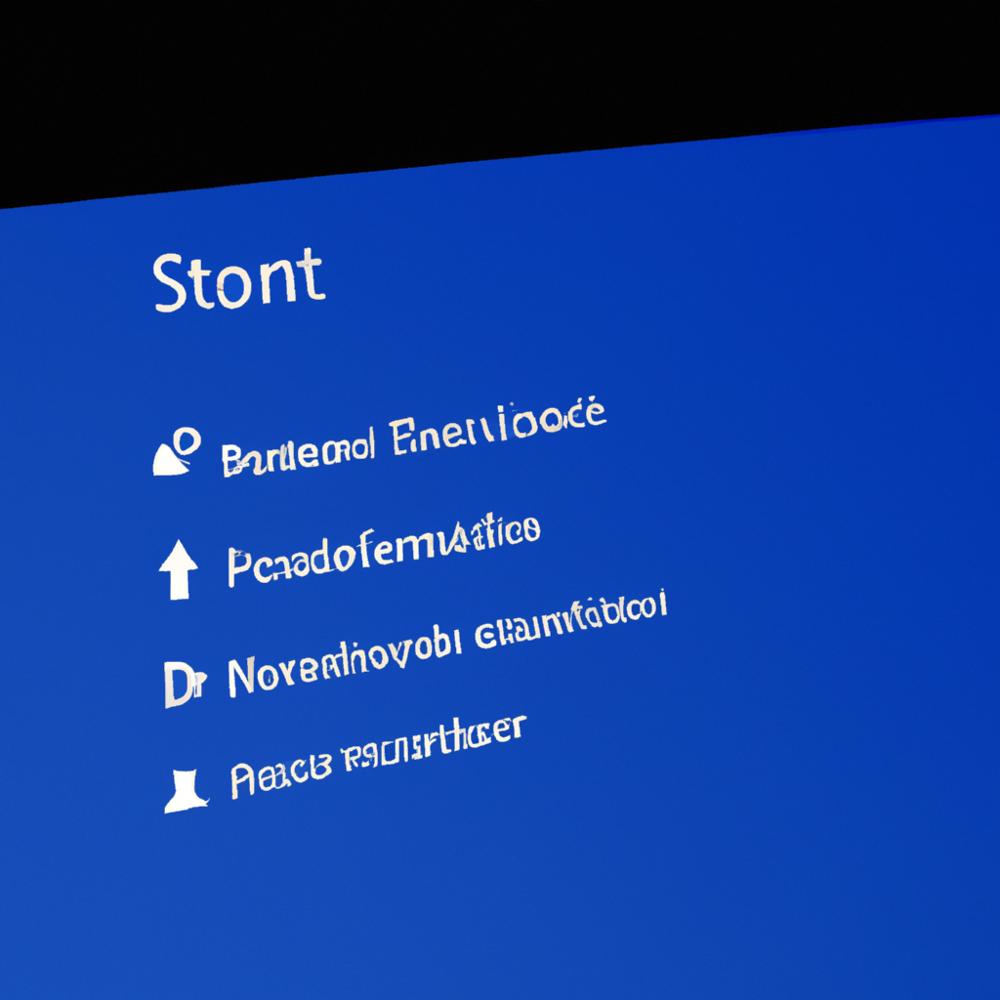
Masz problem z usuwaniem niechcianych programów w Windows 10? Nie martw się! Ten artykuł jest specjalnie dla Ciebie! Przedstawimy Ci łatwy sposób, jak pozbyć się niepotrzebnych aplikacji z systemu przy użyciu potężnego narzędzia znanego jako Powershell. Niezależnie od tego, czy jesteś nowicjuszem w dziedzinie technologii, czy doświadczonym użytkownikiem, ten prosty poradnik pozwoli Ci szybko i skutecznie usunąć programy, które tylko zajmują miejsce na Twoim dysku. Zatem nie trać czasu i zanurz się w czarującym świcie Powershell, aby dowiedzieć się, jak poradzić sobie z tym frustrującym problemem. Przygotuj się na nieco technologiczną przygodę i być może odkryjesz zupełnie nową stronę Windows 10!
Jak usunąć programy w Windows 10 – łatwy sposób z użyciem Powershell
Masz problem z usuwaniem niechcianych programów w Windows 10? Zastanawiasz się, jak możesz usunąć programy w Windows 10 w prosty sposób? Nie martw się! Ten artykuł pokaże Ci łatwy sposób, jak pozbyć się niepotrzebnych aplikacji z systemu przy użyciu potężnego narzędzia znanego jako Powershell. Niezależnie od tego, czy jesteś nowicjuszem w dziedzinie technologii, czy doświadczonym użytkownikiem, ten prosty poradnik pozwoli Ci szybko i skutecznie usunąć programy, które tylko zajmują miejsce na Twoim dysku. Przygotuj się na nieco technologiczną przygodę i dowiedz się, jak poradzić sobie z tym frustrującym problemem.
Co to jest Powershell?
Powershell to potężne narzędzie administracyjne w systemie Windows, które umożliwia wykonywanie różnych zadań związanych z zarządzaniem komputerem. Dzięki Powershell możesz kontrolować i manipulować różnymi elementami systemu, w tym również programami. Programy w Windows 10 możesz usunąć za pomocą Powershell, co pozwoli Ci oczyścić swój system z niepotrzebnych aplikacji i uwolnić miejsce na dysku.
Jak usunąć programy przy użyciu Powershell?
Aby usunąć programy w Windows 10 za pomocą Powershell, wykonaj poniższe kroki:
- Otwórz menu Start i wyszukaj „Powershell”.
- Kliknij prawym przyciskiem myszy na „Windows PowerShell” i wybierz opcję „Uruchom jako administrator”.
- Po otwarciu Powershell wpisz następującą komendę i naciśnij Enter:
Get-AppxPackage -AllUsers - Wyświetli się lista wszystkich zainstalowanych programów w systemie. Znajdź nazwę programu, który chcesz usunąć.
- Aby usunąć program, wpisz następującą komendę zamiast „nazwa_programu”:
Remove-AppxPackage -Package „nazwa_programu” - Naciśnij Enter, aby usunąć program.
To wszystko! Powinien być w stanie usunąć programy z systemu Windows 10 za pomocą Powershell. Pamiętaj, że niektóre programy mogą wymagać uprawnień administratora do usunięcia.
Jeśli chcesz dowiedzieć się więcej o Powershell i pogłębić swoje umiejętności związane z administracją Windows, polecamy skorzystać z kursu „Powershell dla administratora Windows” na strefakursow.pl. Kurs ten pokaże Ci wszystko, co musisz wiedzieć o Powershell i przyspieszy Twoją pracę z systemem Windows 10.
Rozwijaj swoje umiejętności z polecanymi kursami video:
Masz dość niepotrzebnych programów w Windows 10? Chcesz się ich pozbyć w prosty sposób? Spróbuj użyć potężnego narzędzia jakim jest Powershell! Ten łatwy poradnik pokaże Ci jak usunąć programy w Windows 10 przy użyciu Powershell. Niezależnie od Twojego poziomu doświadczenia z technologią, łatwo się nauczysz jak pozbywać się zbędnych aplikacji, które tylko zajmują miejsce na dysku. Przygotuj się na niesamowitą technologiczną przygodę i dowiedz się, jak rozwiązać ten frustrujący problem. Powershell jest niezwykle silnym narzędziem administracyjnym w systemie Windows, które daje Ci kontrolę nad różnymi aspektami systemu, w tym również możliwość usuwania programów. Aby to zrobić, wystarczy otworzyć Powershell jako administrator, wpisać odpowiednie komendy i odzyskać miejsce na dysku. Pamiętaj jednak, że niektóre programy mogą wymagać uprawnień administratora. Jeśli jesteś zainteresowany pogłębieniem swoich umiejętności związanych z administracją Windows, zrób kurs „Powershell dla administratora Windows” na strefakursow.pl. Nie czekaj dłużej i już teraz rozpocznij swoją przygodę z Powershell!Inne kursy, które mogą Cię zainteresować:
-

Active Directory dla administratora systemu
139.00 zł Przejdź do kursuPrzejdź do kursu -

Administracja serwerem Linux
119.00 zł Przejdź do kursuPrzejdź do kursu -

Analytics – ABC analizy i optymalizacji
119.00 zł Przejdź do kursuPrzejdź do kursu -

Ansible – automatyzacja zadań w praktyce
129.00 zł Przejdź do kursuPrzejdź do kursu -

Bash – skrypty i automatyzacja
99.00 zł Przejdź do kursuPrzejdź do kursu -

Blockchain od podstaw
149.00 zł Przejdź do kursuPrzejdź do kursu -

CI CD od podstaw – dobre praktyki DevOps
159.00 zł Przejdź do kursuPrzejdź do kursu -

Docker – środowiska developerskie
99.00 zł Przejdź do kursuPrzejdź do kursu -

Docker dla zaawansowanych
159.00 zł Przejdź do kursuPrzejdź do kursu -

Efektywna praca w Excelu – porady i triki
149.00 zł Przejdź do kursuPrzejdź do kursu -

Efektywna praca w Sublime Text
69.00 zł Przejdź do kursuPrzejdź do kursu -

Excel – makra i VBA dla początkujących
119.00 zł Przejdź do kursuPrzejdź do kursu -

Excel – zaawansowane funkcje i formuły
99.00 zł Przejdź do kursuPrzejdź do kursu -

Excel 2007 zaawansowany
49.00 zł Przejdź do kursuPrzejdź do kursu -

Excel 2013 od podstaw
119.00 zł Przejdź do kursuPrzejdź do kursu -

Excel 2019 od podstaw
119.00 zł Przejdź do kursuPrzejdź do kursu -

Excel 365 od podstaw
139.00 zł Przejdź do kursuPrzejdź do kursu -

Excel dla pracowników administracji
149.00 zł Przejdź do kursuPrzejdź do kursu -

Excel programowanie w VBA
49.00 zł Przejdź do kursuPrzejdź do kursu -

Excel w Twojej firmie – praktyczne zastosowania
139.00 zł Przejdź do kursuPrzejdź do kursu -

Fundamenty programowania w języku PHP 8
129.00 zł Przejdź do kursuPrzejdź do kursu
